在大部分同学们的渲染过程中,除了“材质”这一关,最大的难点就在于打光了。而对于塑料材质来说,最大的难点莫过于高光的营造。那么今天,Natt 老师为你带来一个新手零失误的 KeyShot 打光小教程。
关键词:HDRI编辑器,针,高光,哪里不亮点哪里
下面我们开始:
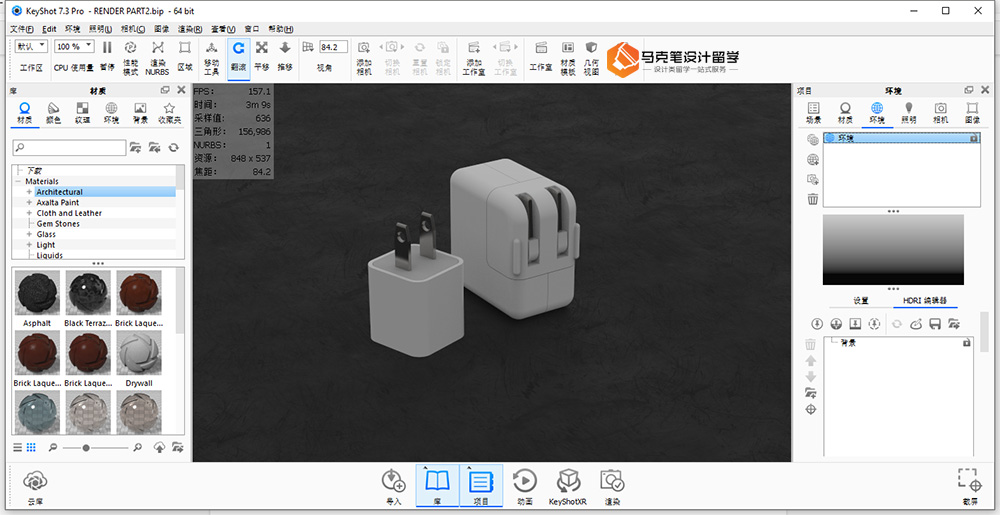
首先:打开 KeyShot 后,我导入了一组苹果充电器作为素材并给了它们最基本的金属和塑料材质。环境我用了一个近乎于没有特殊光源的环境,真正实现开局一片灰,灯光全靠打。

第二步,在“项目”面板下的“环境”标签下,点击HDRI编辑器,在点击这个小小的“添加针”按钮。
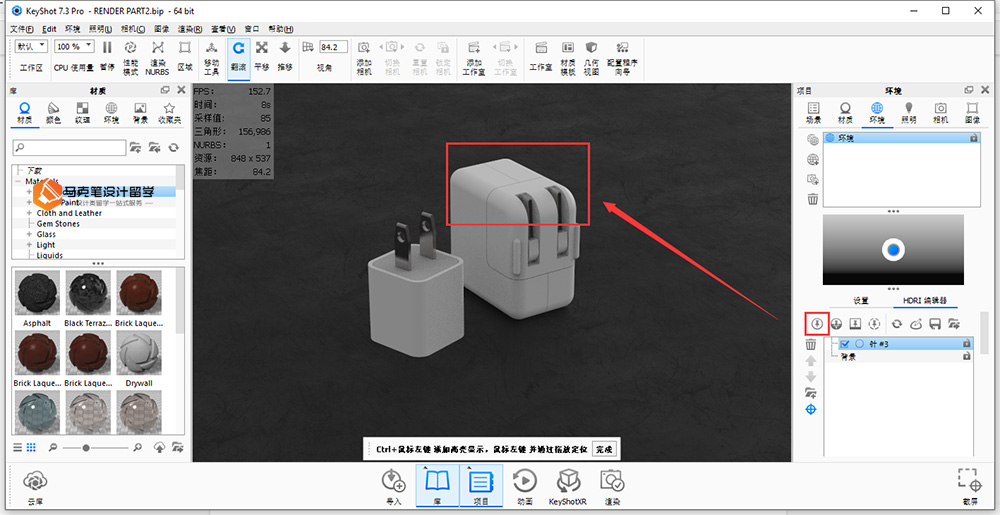
第三步,在点击了“添加针”按钮后,我们在心中默念:哪里不亮点哪里,然后点过去就行了,比如图中所示的位置。点击后效果如图:
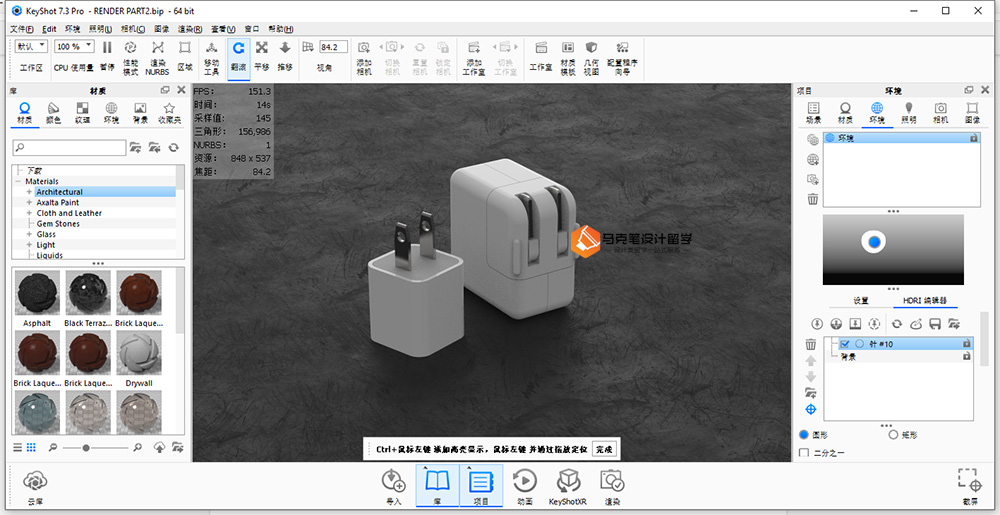
是不是模型顶部和地面已经亮起来了?如果不够的话,这里还可以进一步调节:
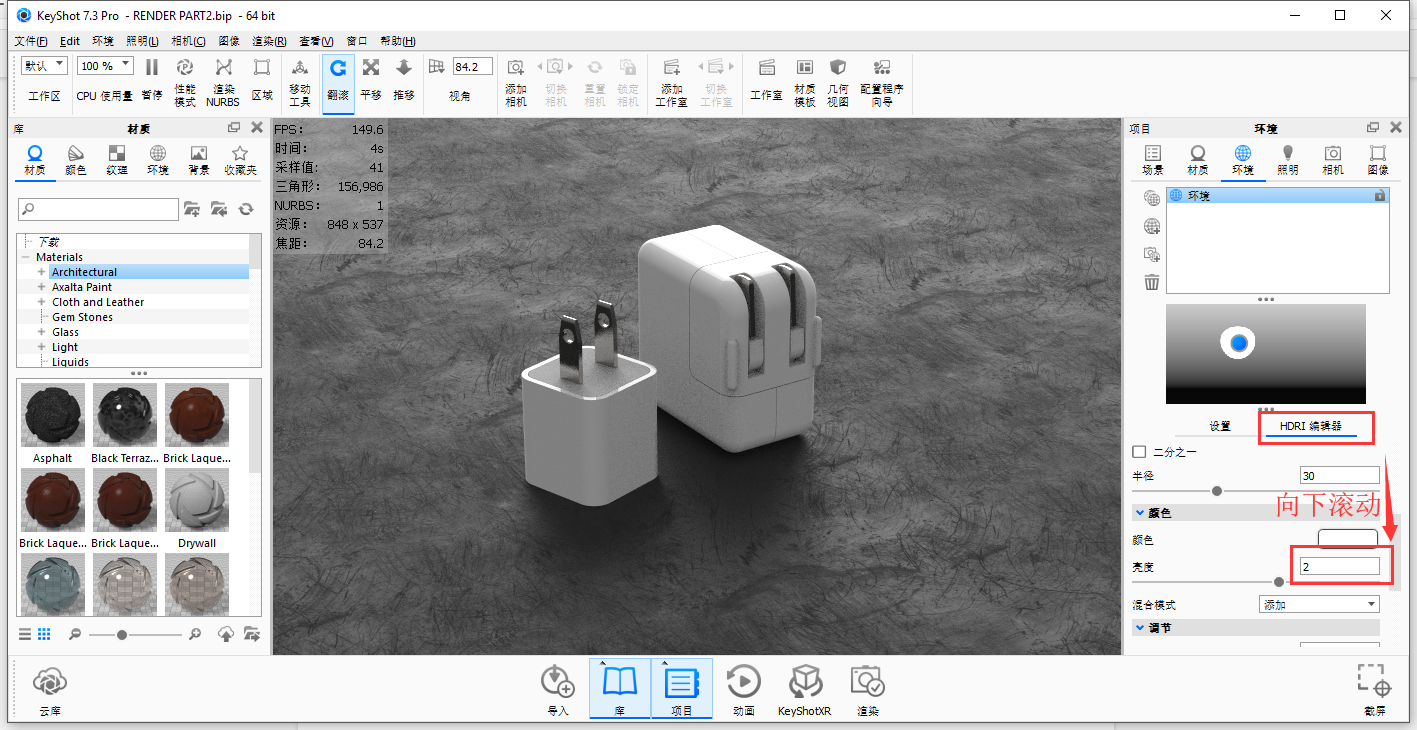
默认亮度是1,调到2之后是不是一下子舒服多了?
第三步,重复第二步的操作,添加几个其他的照明的“针”,把握的法则依旧是“哪里不亮点哪里”,效果如图:
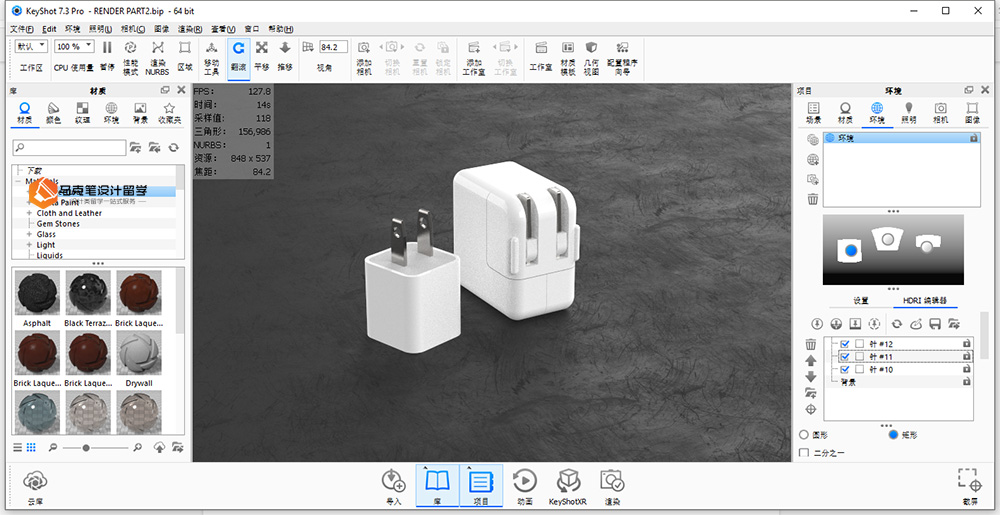
可以看到,仅仅用了三个“针”,我们就实现了产品的照明,无论是整体的明暗调子还是高光处的细节,看起来都还说的过去。
以上就是基础部分,为了进一步调整我们的打光,我们还可以对已经打光的部分进行再次调整,这时我们只需要在“针”上右键,选择“设置高亮显示”:
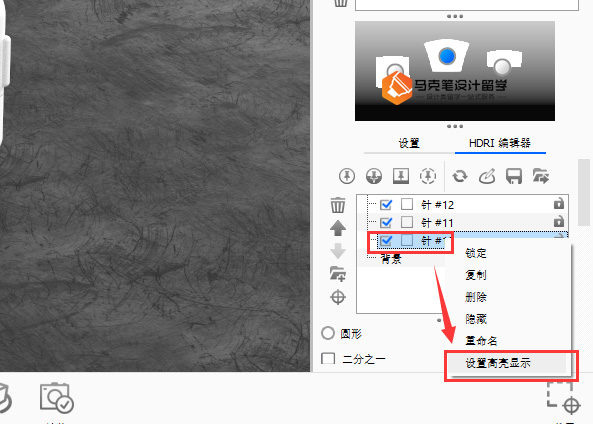
得益于智障般的汉化翻译,其实这里“设置高亮显示”正确的意思是“设置高光”,于是我们可以进一步进行高光的调整。调整方法等同于“添加针”时的操作,即“哪里不亮点哪里”。
渲染后,大致效果如图:

当然,针对每个“针”,在设置面板当中还有其他一些选项,重要的选项大致如下:
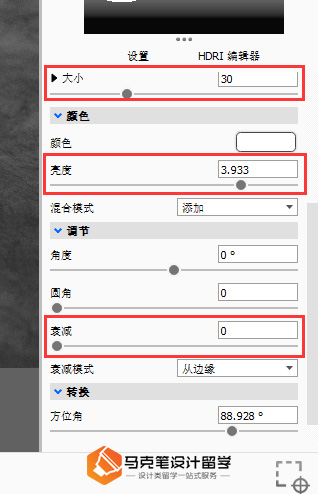
在这篇简单直接的教程当中,“衰减” 就先不讲了,大家可以摸索一下。
总结:熟练掌握“针”打光,能够快速为产品补光,特别是针对需要大量反射(高光)体现材质质感的渲染任务,这篇教程非常基础,如果对这部分不熟悉的小伙伴,推荐去做练习,快速掌握。记得“针”操作的心法,就是“哪里不亮点哪里”。
另外,如果对这篇教程的原始文件感兴趣,可以在微信后台回复本期教程的洗脑金句“哪里不亮点哪里”即可获得 KeyShot7 打包保存的文件哦。
文章作者:Natt
教学总监
拉夫堡大学硕士
辅导学生多次录取伦艺/罗德岛/帕森斯/爱丁堡/米理等名校
任何关于院校和作品集的问题
欢迎随时和马克君沟通
知无不言,言无不尽

更多精彩内容尽在公众号:马克笔设计留学,快来关注吧!








哪里不亮点哪里